
애플이 추가했습니다 점점 더 정교 해지는 앱 권한 시스템 수년에 걸쳐 iOS에. 앱이 기기의 센서와 개인 정보에서 알림 및 모바일 데이터에 이르기까지 모든 것에 액세스 할 수 있는지 여부는 사용자가 결정합니다.
앱에서 권한이 필요한 것을 처음 사용하려면 사용자에게 물어봐야합니다. 다양한 권한이있는 앱을 확인하고 나중에 관리 할 수도 있습니다.
권한 101
관련 : iOS에는 앱 권한도 있습니다. Android보다 더 낫습니다.
일반적으로 잘 디자인 된 앱은 권한이 필요한 작업을 수행하기 전에 권한을 요청합니다. 앱은 종종 권한을 요청하는 이유를 설명하기 위해 설정됩니다. 예를 들어 앱은 사진을 첨부하려고 할 때만 사진 라이브러리에 대한 액세스를 요청할 수 있습니다. 이렇게하면 정확히 앱에 해당 권한이 필요한 이유를 알 수 있으며 시스템 권한 프롬프트가 표시됩니다.
동의하는 경우 앱은 영구적으로 또는 사용자가 직접 제거 할 때까지 권한을 갖습니다. 동의하지 않으면 앱에서이 권한을 다시 요청할 수 없습니다. 이렇게하면 앱에서 원하지 않는 작업을 반복적으로 요청하는 문제를 방지 할 수 있습니다. 나중에 앱에 권한을 부여 할 수 있지만 시스템 설정 화면을 방문해야합니다.
일부 앱은 다소 비정상적으로 작동합니다. 예를 들어 모바일 게임을 열고 즉시 푸시 알림 전송 요청을 볼 수 있습니다. 그 게임 때문에 괴롭 히고 싶지 않다면 그냥 거절하세요. 개발자가 권한이 어떤 용도로 사용 될지 설명하지 않고 그것이 왜 유용한 지 모르겠다면 아니요라고 말하세요. 필요한 경우 나중에 언제든지 권한을 활성화 할 수 있습니다.
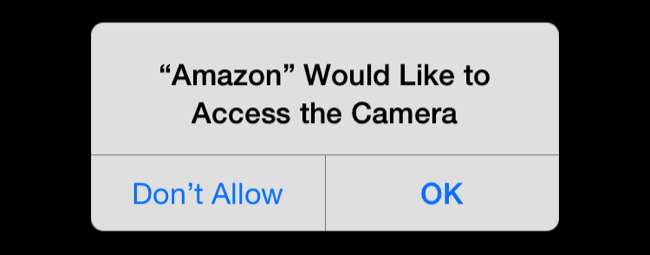
단일 앱의 권한 관리
권한을 관리하는 방법에는 여러 가지가 있습니다. 설정 화면을 자세히 살펴보면 다양한 유형의 개인 정보 및 알림 권한을 살펴보고 어떤 앱에 어떤 권한이 있는지 확인할 수 있습니다. 특정 유형의 권한이 특히 염려되는 경우 (알림에 시달리고 싶지 않거나 백그라운드에서 새로 고침 할 권한이있는 앱을 최소화하여 배터리 수명을 절약하려는 경우) 유용합니다.
또한 하나의 앱을보고 어떤 권한이 있는지 확인하고 켜거나 끌 수도 있습니다. 이렇게하려면 설정 앱을 열고 맨 아래에있는 앱 목록까지 아래로 스크롤합니다.
앱을 탭하면 원하는 권한이 표시됩니다. 여기에서 특정 앱에 대한 개별 권한을 활성화하거나 비활성화 할 수 있습니다.
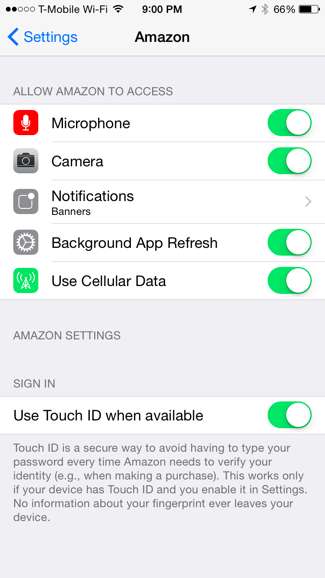
개인 정보 보호 권한
대부분의 권한 유형은 "개인 정보"범주 아래에 하나로 묶여 있습니다. 여기에는 위치 서비스 (GPS), 연락처, 캘린더, 미리 알림, Bluetooth, 마이크, 카메라, 건강, HomeKit 및 동작 활동이 포함됩니다. 앱은 또한 Facebook 및 Twitter 계정에 대한 액세스를 요청할 수 있으며 해당 권한도 여기에 저장됩니다.
설정 앱을 열고 개인 정보 보호를 탭한 다음 카테고리 중 하나를 탭하여 어떤 앱이 무엇에 액세스하는지 확인합니다. 권한 감사를 수행하는 빠른 방법입니다. 위치, 사진 및 기타 개인 정보에 액세스 할 수있는 앱을 확인합니다. 앱의 일부 기능이 제대로 작동하지 않을 수 있지만 권한을 사용 중지하여 앱에서 액세스를 취소 할 수 있습니다. 기기에서 앱을 제거하면 모든 항목에 대한 액세스 권한도 취소됩니다.
일부 권한 유형의 경우 권한의 허용 또는 거부 여부를 선택하는 것 이상으로 설정을 조정할 수 있습니다. 예를 들어 위치 서비스를 탭하면 앱이 항상 내 위치에 액세스 할 수 있는지, 전혀 액세스 할 수 없는지 또는 앱을 사용하는 동안에 만 선택할 수 있습니다.
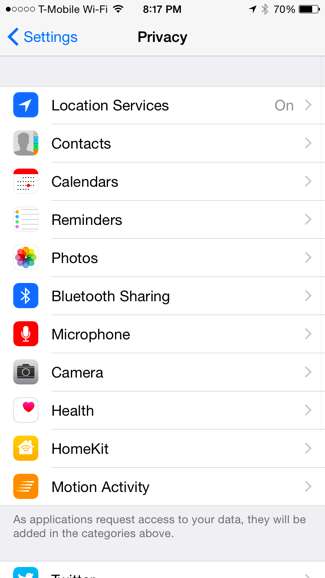
셀룰러 데이터
셀룰러 데이터를 사용할 수있는 앱을 선택할 수 있습니다. 이는 데이터가 매우 적은 데이터 요금제가 있고 가능한 한 많이 보존하려는 경우에 유용합니다. 일부 앱에 셀룰러 데이터를 사용하지 않도록 지시 할 수 있으며, W-iFi에 연결되어있을 때만 업데이트하고 다른 작업을 수행합니다.
이 권한을 관리하려면 설정 앱을 열고 셀룰러 카테고리를 탭한 다음 앱 목록까지 아래로 스크롤합니다. 각 앱에서 사용한 셀룰러 데이터의 양을 확인하고 특정 앱에 대한 셀룰러 데이터 액세스를 비활성화 할 수 있습니다.
다른 권한과 달리이 권한은 자동으로 부여됩니다. 앱을 설치하면 여기에 와서 해당 옵션을 비활성화하지 않는 한 셀룰러 데이터에 액세스 할 수 있습니다.
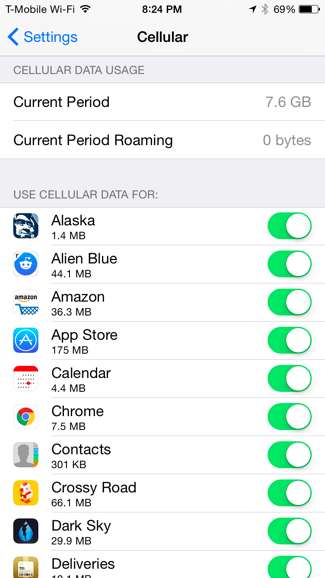
알림
관련 : iPhone 및 iPad에서 알림을 관리하는 방법
또한 앱은 푸시 알림을 보낼 수있는 권한을 요청해야합니다. 설정 앱을 열고 알림 카테고리를 탭하여 알림을 보낼 권한이있는 앱을 확인합니다. 당신은 할 수 있습니다 이러한 알림이 표시되는 방식을 정확하게 제어 — 잠금 화면에 표시되는지, 소리가 있는지 여부 또는 배지만 있는지 여부 알림을 원하지 않는 경우 앱을 탭하고 '알림 허용'슬라이더를 끄기로 슬라이드 할 수 있습니다.
알림을 사용 중지 한 앱은 여기 목록 맨 아래의 '포함 안함'아래에 표시됩니다. 이전에 권한을 거부 한 앱의 알림을 보려면 이러한 앱 중 하나를 선택하고 알림을 사용 설정하세요.

백그라운드 앱 새로 고침
관련 : iPhone 또는 iPad에서 배터리를 소모하는 앱을 확인하는 방법
최신 버전의 iOS에서 앱은 이제 '백그라운드 앱 새로 고침'을 사용할 수 있습니다. 이를 통해 사용자는 백그라운드에서 일부 작업을 수행 할 수 있으며 새 데이터를 자동으로 가져 와서 열 때 최신 정보를 얻을 수 있습니다. 그러나 이것은 배터리 수명 소모 . 휴대 전화 나 태블릿의 배터리 수명을 늘리려는 경우 백그라운드 앱 새로 고침을 사용 중지하면 도움이 될 수 있습니다.
백그라운드에서 새로 고침 할 수있는 앱을 제어하려면 설정 앱을 열고 일반을 탭한 다음 백그라운드 앱 새로 고침을 탭합니다. 목록을 스크롤하여이 작업을 수행 할 수있는 권한이있는 앱을 살펴 봅니다. 백그라운드에서 새로 고침 할 수있는 앱과 그렇지 않은 앱을 선택하는 것은 사용자의 몫입니다. 배터리 수명을 최대화하기 위해, 특히 대부분의 시간 동안 테이블 위에 앉아있는 iPad의 경우 화면 상단의 백그라운드 앱 새로 고침 옵션을 전환하여 모든 앱에 대해 백그라운드 앱 새로 고침을 사용 중지 할 수 있습니다.
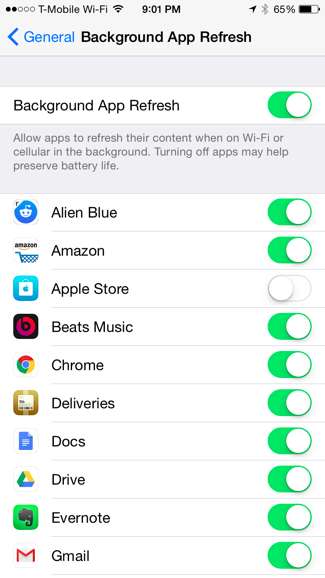
일반적으로 나중에 이러한 권한을 세부적으로 관리 할 필요가 없습니다. 처음으로 앱을 설치하고 사용할 때 적절한 결정을 내리십시오. 하지만 권한을 검토하고 모든 권한을 갖고 싶다면 쉽습니다. Android와 달리 휴대 전화를 루팅하는 문제를 겪을 필요가 없습니다. 모두 즉시 사용할 수 있습니다.
이미지 크레딧 : Flickr의 국수와 쇠고기







